Roomba Error 11: Hur du löser det på några sekunder

Innehållsförteckning
Jag hade lyckats övertyga flera av mina vänner att köpa en Roomba, och nu kommer alla till mig varje gång de tror att deras Roomba har problem.
En av dem som bor på andra sidan stan hade råkat ut för ett problem och ville att jag skulle ta en titt på det.
Hon sa att det var ett Error 11, så jag bestämde mig för att undersöka felet närmare.
För att göra detta gick jag igenom iRobots handböcker och supportsidor och frågade runt i användarforum om fel 11.
Jag lyckades sammanställa allt jag hade hittat och åkte till min väninna för att åtgärda hennes problem.
Eftersom detta är ett ganska vanligt fel har jag beslutat att göra den här guiden för att hjälpa dig att åtgärda fel 11 om du någonsin stöter på det på din Roomba.
Fel 11 på din Roomba kan uppstå om dammsugarens motor börjar få problem. Det bästa sättet att åtgärda detta är att byta ut robotens motor. Du kan också försöka starta om eller återställa Roomba.
Läs vidare om hur du startar om en Roomba och hur du återställer den till fabriksinställningarna. Jag kommer också att tala om hur du använder Roombas batteri för att åtgärda fel 11.
Vad betyder fel 11 på min Roomba?

Tack vare att iRobot har klassificerat olika fel i specifika felkoder har det gjort felsökningen ganska enkel eftersom det är lätt att ta reda på vad problemet är.
Fel 11 betyder vanligtvis att vakuumets motor har fått problem.
Eftersom motorn är den viktigaste delen av en dammsugare kommer eventuella fel här att leda till att du inte kan använda Roomba överhuvudtaget.
Fel 11 kan uppstå av olika anledningar, men lösningarna är ganska enkla, så läs vidare för att få veta mer.
Kontrollera behållarens sensorer
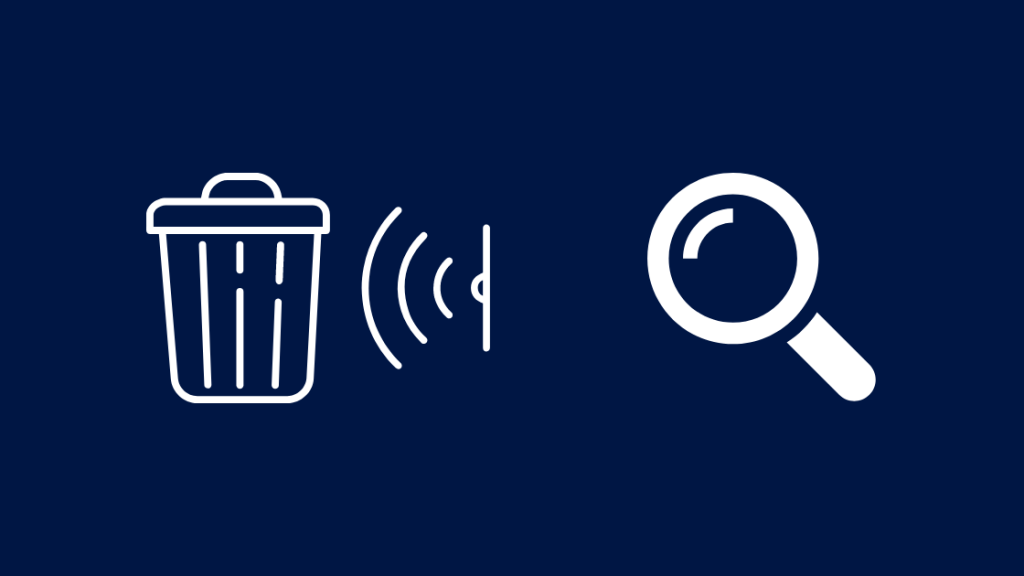
Vissa personer på nätet hade rapporterat att de hade stött på detta fel utan någon uppenbar anledning, men när de hade kontrollerat området där behållaren ansluts till dammsugaren såg de att de sensorer som roboten använder för att upptäcka behållaren var blockerade av damm.
Om det är fallet för dig, rengör sensorfönstret med en mikrofiberduk och alkohol.
Rengör området där behållaren sitter så att förseglingen är perfekt och behållaren ansluts korrekt till vakuumet.
Tänk på att skölja sopkärlet med varmt vatten och lufttorka det varje gång efter avslutad rengöring.
Kör Roomba igen och se om fel 11 kommer tillbaka.
Ladda roboten fullt ut

Fel 11 kan också uppstå om motorn inte får den ström som krävs från robotens batteri.
Låga batterinivåer kan ibland förändra spännings- och effektnivåerna som den ger ut, vilket gör att motorn inte får den spänning den behöver.
Ta roboten till dess laddningsstation eller använd en laddningskabel med en väggadapter och ladda roboten till fullt batteri.
Se även: Kan du ändra ljudet på Ring Doorbell utanför dörrklockan?Du kan också försöka sätta tillbaka batteriet genom att skruva loss bottenplattan på Roomba, ta ut batteriet och sätta tillbaka det.
Om du har bytt ut batterierna ska du se till att de nya batterierna är certifierade originaldelar från iRobot.
Förfalskade delar har inte tillverkats i enlighet med de standarder som iRobot har fastställt och kan orsaka funktionsstörningar eller till och med skada din Roomba.
Kontrollera att alla delar har iRobot-logotypen på förpackningen, eller kontrollera om delen är iRobot-certifierad.
Starta om Roomba
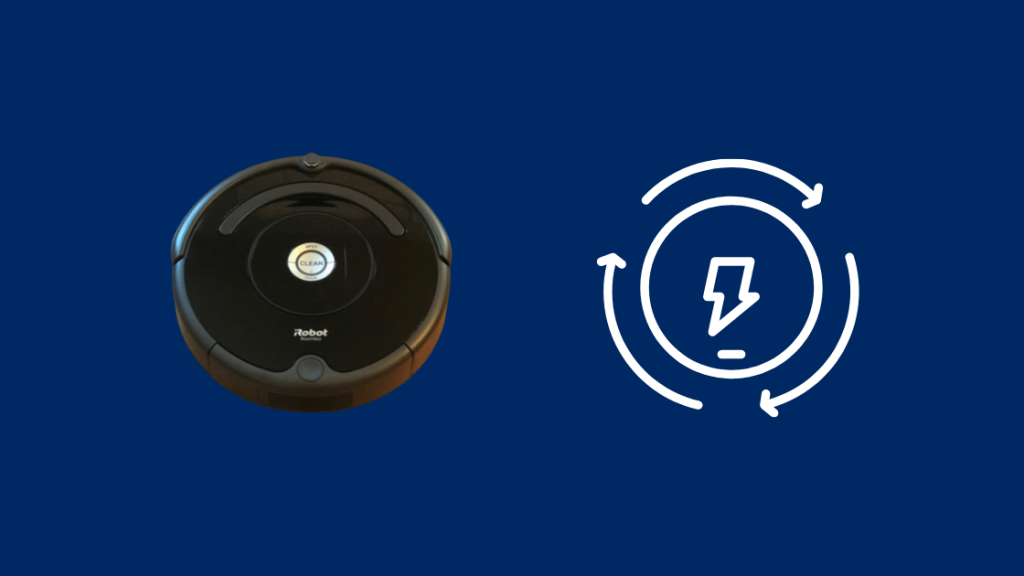
Motorproblem kan också orsakas av felaktig programvara, men du behöver inte uppdatera programvaran på din Roomba för att ta hand om dessa fel.
Ibland räcker det med en enkel omstart för att åtgärda felen, så försök att starta om din Roomba.
Om du vill starta om en 700 , 800 , eller 900 Serie Roomba:
- Håll in knappen Clean i cirka 10 sekunder och släpp den när du hör ett pip.
- Roomba startar sedan om.
Om du vill starta om en s-serien Roomba:
- Tryck på Clean-knappen i minst 20 sekunder och släpp den när den vita LED-ringen runt behållarens lock börjar snurra medurs.
- Vänta några minuter på att Roomba ska slå på igen.
- Omstarten avslutas när det vita ljuset har slocknat.
Om du vill starta om en i serien Roomba.
- Håll Clean-knappen intryckt i minst 20 sekunder och släpp den när det vita ljuset runt knappen börjar snurra medurs.
- Vänta några minuter på att Roomba ska slå på igen.
- Omstarten avslutas när det vita ljuset har slocknat.
När du har startat om din Roomba, kör den genom en rengöringscykel och se om fel 11 kommer tillbaka.
Återställ Roomba
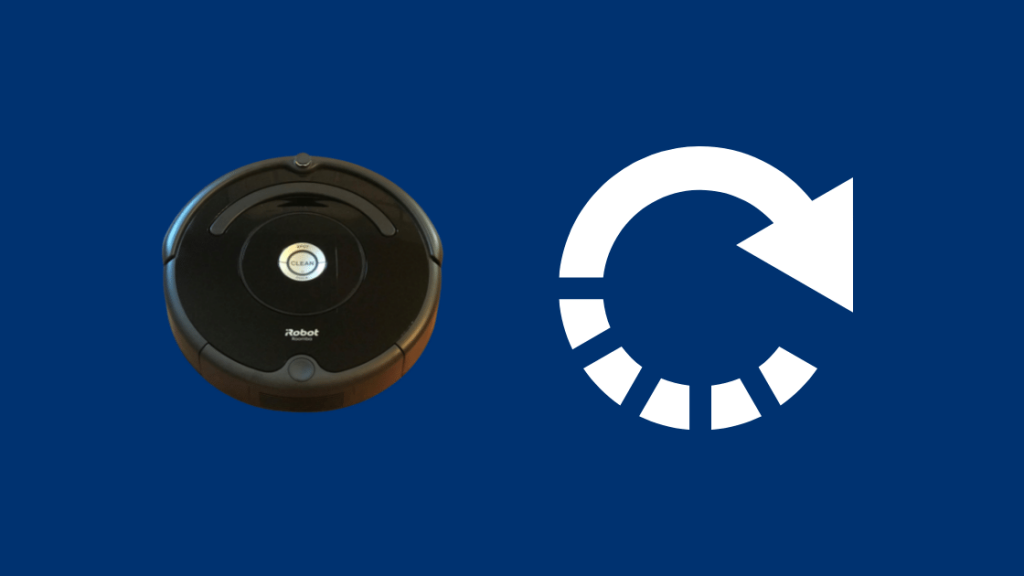
I vissa fall räcker det inte med en omstart, men det är där en återställning kommer in; den återställer Roomba till fabriksinställningarna, och om felet berodde på några av dina inställningar kan det åtgärdas.
Men kom ihåg att om du återställer din Roomba till fabriksnivå innebär det att du förlorar alla anpassade inställningar och hemlayouter.
Du förlorar också alla scheman, så var beredd på att ställa in Roomba igen när återställningen är klar.
Se även: Toshiba TV Black Screen: Hur du fixar på några minuterSom en förutsättning måste din Roomba vara ansluten till iRobot Home-appen för att kunna fabriksåterställa roboten.
För att återställa din Roomba på hårddisk:
- Gå till Inställningar > Fabriksåterställning i iRobot Home-appen.
- Bekräfta uppmaningen för att starta fabriksåterställningen.
- Roomba kommer att påbörja sin fabriksåterställning när du accepterar uppmaningen, så låt den avsluta återställningen.
Byt ut vakuummotorn
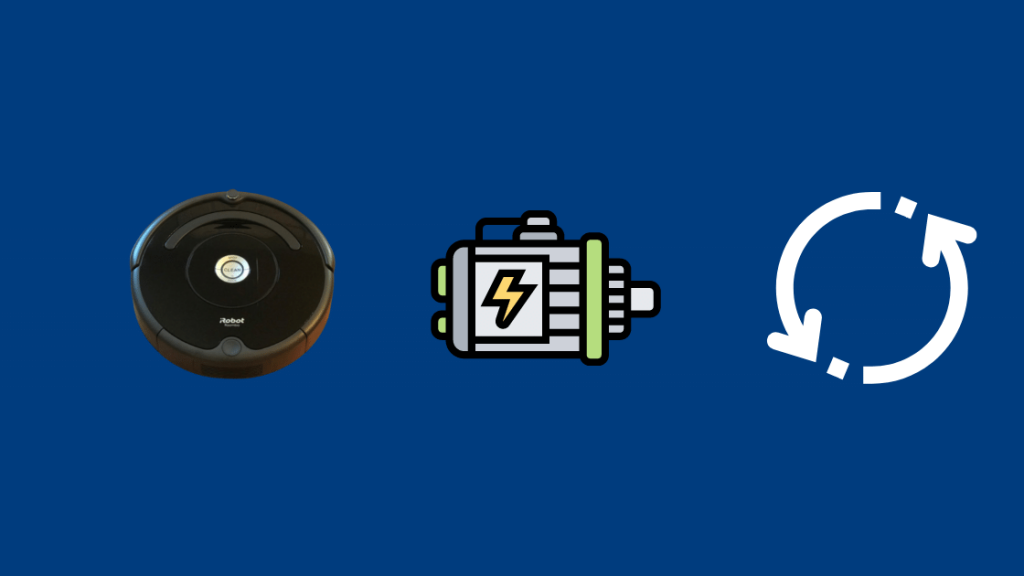
Fel 11 är relaterat till funktionen hos din Roomba-motor.Om den fortsätter att visa detta fel även efter att du har försökt med alla dessa felsökningsåtgärder, är det kanske dags att överväga att byta ut motorn.
Att byta ut motorn på din Roomba är en svår uppgift att göra själv eftersom det krävs mycket precisionsteknik för att tillverka en Roomba.
Därför är alla komponenter i roboten tätt utformade kring varandra, och om de tas isär kan roboten skadas permanent.
Det enklaste sättet att få motorn utbytt är att kontakta iRobot-supporten och berätta om problemet.
Om din Roomba fortfarande är under garanti kan du också meddela dem detta.
Kontakta support

Om det inte hjälpte att byta ut motorn eller om du har fastnat i något av dessa felsökningssteg kan du kontakta iRobot-supporten för mer hjälp.
De kan byta ut hela Roomba-enheten om de känner att de behöver det eller ge dig mer personliga felsökningsåtgärder som passar din Roomba-modell och hur du använder den.
Slutliga tankar
Ett annat vanligt problem som en annan vän och andra på nätet hade var att Clean-knappen på deras Roomba slutade fungera slumpmässigt.
För att åtgärda detta kan du kontrollera och byta ut robotens batterier eller strömcykla Roomba.
Om du vill ersätta din Roomba erbjuder Samsung också ett bra urval av robotdammsugare.
iRobot och Samsung är några av de bästa tillverkarna av robotdammsugare idag, vilket framgår av deras omfattande utbud av modeller i alla prisklasser.
Du kanske också gillar att läsa
- Roomba Error Code 8: Hur du löser problemet på några sekunder
- Roomba laddar inte: Hur du löser det på några sekunder [2021]
- Fungerar Roomba med HomeKit? Hur ansluter man?
Ofta ställda frågor
Använder Roomba mycket elektricitet?
Beroende på modell använder Roombas bara ström när de laddas, vilket kan ta upp till tre timmar att ladda fullt ut.
Den förbrukar cirka 3,6 watt i standby-läge, så roboten är ganska energieffektiv och slukar inte el.
Kan man ha 2 dockningsstationer för Roomba?
Enligt iRobot kan du ställa in din Roomba så att den kan använda två dockningsstationer.
Det betyder att du kan starta en rengöringscykel i en del av ditt hem och avsluta den i en annan.
Kan Roomba i7 rengöra flera golv?
Roomba i7 kan komma ihåg upp till sju våningsplaner, vilket innebär att du kan ta med Roomba till en annan våning och den kommer att följa våningsplanen och veta vart den ska gå, förutsatt att du har kört Roomba på den våningen minst en gång.

